2023-07-10 192
win10点关机变成重启怎么解决:
第一步:在桌面上按下“win+i”组合快捷键,调出设置选项界面,选择“系统和internet”进入
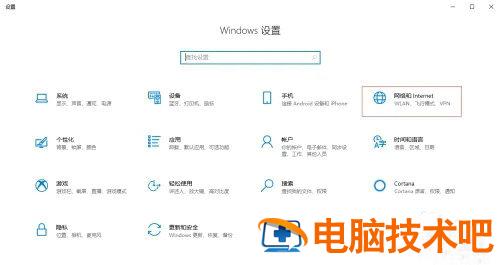
第二步:进入设置界面,在主页下面的搜索框搜索“控制面板”,然后进入
第三步:在控制面板界面选择“硬件和声音”,接着点击“电源选项”
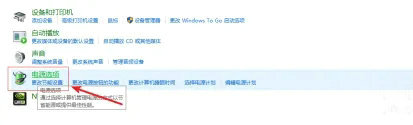
第四步:在电源选项界面的左侧选择“选择关闭盖子的功能”,然后点击“更改当前不可用的设置”
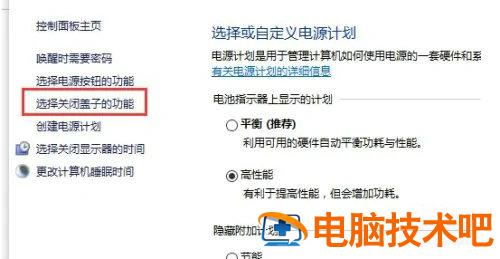
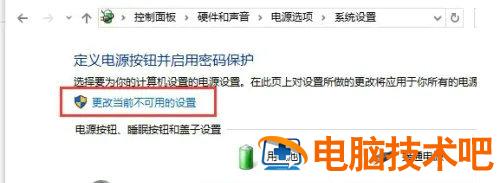
第五步:在“关机设置”中,取消“启用快速启动”前的勾选,然后单击“保存修改”即可。
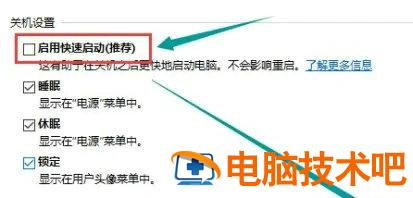
以上就是win10点关机变成重启怎么解决 win10点关机变成重启解决方案的内容分享了。
原文链接:https://000nw.com/11018.html
=========================================
https://000nw.com/ 为 “电脑技术吧” 唯一官方服务平台,请勿相信其他任何渠道。
系统教程 2023-07-23
电脑技术 2023-07-23
应用技巧 2023-07-23
系统教程 2023-07-23
系统教程 2023-07-23
软件办公 2023-07-11
软件办公 2023-07-11
软件办公 2023-07-12
软件办公 2023-07-12
软件办公 2023-07-12
扫码二维码
获取最新动态
